 Bingkai Frame Border Untuk Foto - Foto yang dicantumkan pada blog bisa jadi memang ditampilkan hanya sebagai pendukung artikel dan ada juga yang sengaja membuat blog galeri foto sehingga penampilan blog juga mempengaruhi visitor akan suka dan kembali lagi ke blog anda. Nah kali ini Waroenkblog akan menjelaskan Cara membuat bingkai frame border pada gambar blog. tutorial ini tidak sengaja saya dapatkan dari sobat blogger kita tutoriablogspot. tidak ada salahnya bukan kita ulas kembali tutorialnya? oke langsung saja kita bahas tutorial pemasangan bingkainya sebagai berikut :
Bingkai Frame Border Untuk Foto - Foto yang dicantumkan pada blog bisa jadi memang ditampilkan hanya sebagai pendukung artikel dan ada juga yang sengaja membuat blog galeri foto sehingga penampilan blog juga mempengaruhi visitor akan suka dan kembali lagi ke blog anda. Nah kali ini Waroenkblog akan menjelaskan Cara membuat bingkai frame border pada gambar blog. tutorial ini tidak sengaja saya dapatkan dari sobat blogger kita tutoriablogspot. tidak ada salahnya bukan kita ulas kembali tutorialnya? oke langsung saja kita bahas tutorial pemasangan bingkainya sebagai berikut :- Silahkan masuk ke dasbor blog anda.
- Klik panah kebawah seperti pada gambar yang diberi kotak merah :
- Kemudian Pilih >> Template
- Dilanjutkan dengan klik >> Edit HTML
- Setelah masuk ke jendela Edit Html kemudian silahkan cari kode ]]></b:skin> dengan cara klik Ctrl + F pada keyboard Komputer anda kemudian masukkan kode ]]></b:skin>.
- Langkah berikutnya adalah piih salah satu kode dibawah ini sesuai pilihan anda kemudian letakkan kode tersebut di atas kode ]]></b:skin>. kemudian silahkan anda simpan
1. Kode 1
.post-body img{
border: 1px solid #4C3C1B;
padding: 5px;
width: 300px;
background-color: #EFEECB;
}
2. Kode 2
.post-body img{
border: 1px solid #666666;
padding: 10px 10px 60px 10px;
}
3. Kode 3
.post-body img{
border-style: double;
padding: 16px;
background-color: #DCDCED;
}
4. Kode 4
.post-body img{
border-top-width: 4px;
border-bottom-width: 4px;
border-top-style: double;
border-bottom-style: double;
border-top-color: #E1A60A;
border-bottom-color: #E1A60A;
padding: 8px 0px;
}
5. kode 5
.post-body img{
border: 10px dotted #29C3FF;
margin: 0;
padding: 0;
}
6. Kode 6
.post-body img{
width: 300px;
padding: 0px 6px 6px 0px;
background-color: #9FB2C1;
border-top-width: 2px;
border-right-width: 5px;
border-bottom-width: 5px;
border-left-width: 2px;
border-style: solid;
border-color: #082F70;
}
7. Kode 7
.post-body img{
background:url(https://blogger.googleusercontent.com/img/b/R29vZ2xl/AVvXsEge6ZbNCP2AH1B4QYDcK2btYj2wz40AygYLBkx7LVCmOVuEBPpX_h2uW4k1tR3eJS6JIkNw1oMm0JsIFZp9q6KFiAROxUHLzYWKCpg-Z4rDIVx2gs3DPOoX-feQGnY5Z30ns-VBKtuwuvg/s400/image-background.png) repeat scroll 0 0 transparent;
padding:7px;
border:1px solid #cecece;
-moz-box-shadow: 0px 0px 5px #BBB;
-webkit-box-shadow: 0px 0px 5px #BBB;
box-shadow: 0px 0px 5px #BBB;
}
8. Kode 8
.post-body img{
background-color: #666;
color: #fff;
font-weight: bold;
padding: 10px;
-moz-border-radius: 5px;
-webkit-border-radius: 5px;
}
9. Kode 9
.post-body img{
color: #000;
font-weight: bold;
background-color: #f99;
border: 3px solid #c00;
}
10. Kode 10
.post-body img{Demikian diatas tutorial kali ini mengenai Cara membuat bingkai frame border pada gambar blog, semoga tutorial kali ini bermanfaat buat sobat semua.
border-style: dotted;
}
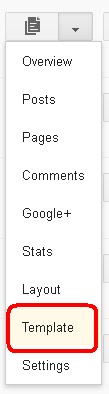











2 Komentar
Wow istimewaaaaa
BalasHapusSip
BalasHapusMohon untuk tidak menyematkan LINK HIDUP, Kalau sobat ingin mendapat kunjungan balik silahkan tinggalkan LINK Blognya Tapi jangan LINK HIDUP karena Komentarnya akan saya Hapus. Terimakasih